Шум Премахване на Adobe програма прослушване 3 чрез инструмент за намаляване на шума
- договореност песен
- писането Минус
- Музика по поръчка
- набор от бележки
- Аранжимент за хор
- Song до ключ
- музикален софтуер
- музика
- минус

премахване на шума в Adobe Audition 3 софтуер с помощта на инструмента за редукция на шумовете
премахване на шума в програмата Adobe Audition 3 с инструмент за намаляване на шума.
Доста често сме изправени пред проблема с почистването на записването на околния шум. Това може да е шум от аудио касета, която искате да цифровизират, или други звуци са записани по време на запис с микрофон. Във всеки случай, като аудио материал трябва да бъдат обработени.
Adobe Audition 3 софтуер има в арсенала си от висок клас инструменти за аудио реставрация. Помислете за това, на практика, как да работят по шумни и ниско качество на записа.
Първо, отворете файла, където искате да премахнете шума. В моя пример е записан глас, други звуци, които удрят в записа. Изберете звук фрагмент, и тя ще бъде модел за изтриване.
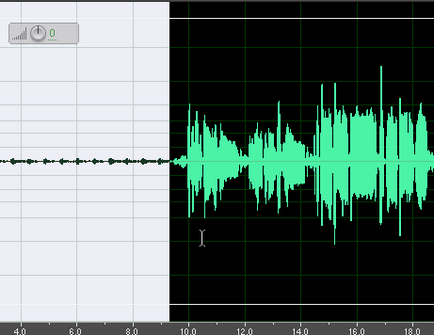
След това в режим на редактиране, отидете на раздела "Ефекти» - «Възстановяване». Тя се отваря за редуциране на шума и натиснете бутона, за да улови профил (Capture профил). Преместването на копчето Ниво Noise Reduction, можете да промените нивото на отстраняване на шума. Също така има промени и графиката, която се състои от три цвята.
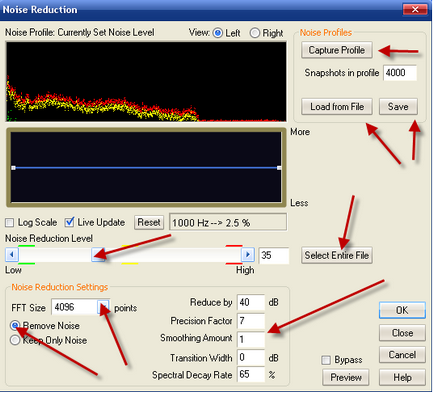
Червеният цвят показва най-високото ниво на премахване на шум, зелено - най-ниската. И жълт цвят показва пряко с нивото на праг на превключване обработка. Натиснете Изберете Цялата бутон на файла и изберете целия файл. От моя опит мога да кажа, че максималната стойност на нивото на шума Намаляване добавя аудио фленджъра ефект. за "златната среда", в която загубих допълнителните звуци и не развалят основния сигнал по едно и също време, така че да изглежда. В моя пример, аз предлагам да се някъде в района на 70%. Аз привлека вниманието ви към Настройки за намаляване на шума за инсталиране. чрез който да контролира качеството на обработка. FFT контрол функция Размер премахване качество шум. Колкото по-висока е стойността, толкова по-добре резултата, но колкото по-дълго програмата извършва действие. Ключове премахнете шума и се съхранява само на шума предостави възможност да се слушат на пистата без шум (Премахване на шума), и отделно един шум (Имайте Само на шума). Други настройки (Намаляване с, Precision Factor, Изглаждане сума, Transition Широчина, спектрален Decay Rate) се отразява на качеството на звука, но във всеки случай е необходимо да се избере техните стойности, в зависимост от характера на шума. За да започнете всичко, което може да поддържа по подразбиране.
Ако присъства на същия шум на няколко песни, можете да го запишете в предварително зададен модел. За да направите това, използвайте функцията Save. и обратно, за да заредите проба шум с помощта на товар от бутон на файла.